クラウド ソリューション プロバイダー プログラム
この記事では、クラウド ソリューション プロバイダー (CSP) プログラムで利用できるようにオファーを構成する方法について説明します。 コマーシャル マーケットプレースのオンライン ストアを通じてオファーを公開するだけでなく、CSP プログラムを通じて販売して、プログラムが提供する何百万もの資格のある Microsoft 顧客にリーチすることもできます。
CSP プログラムで利用可能な新規または既存のオファーをオプトインベースで構成できます。これにより、CSP パートナーは製品を販売し、顧客向けにバンドルされたソリューションを作成できます。
パブリッシャーは、エンド カスタマーにブレークフィックス サポートを提供し、CSP プログラムのパートナーや顧客がサポートのためにお客様に連絡するためのメカニズムを提供する責任を負います。 CSP プログラムのパートナーにユーザー ドキュメント、トレーニング、サービス正常性/停止通知 (該当する場合) を提供して、CSP プログラムのパートナーが顧客からの階層 1 のサポート要求を処理できるようにすることをお勧めします。
次のオファーは、パートナーがCSPプログラムで販売するためにオプトインできる対象となります。
- サービスとしてのソフトウェア (SaaS) トランザクション オファー
- 仮想マシン (VM)
- ソリューション テンプレート
- マネージド アプリケーション
- Dynamics 365 Business Central オファー (新規)
手記
コンテナーとライセンス持ち込み (BYOL) VM プランは、既定で CSP プログラムのパートナーによって販売されるように選択されています。
オファーを構成する方法
パートナー センターでオファーを作成するときに、CSP プログラムのオプトイン設定を構成します。
パートナー センターへの登録
オプトイン エクスペリエンスは、CSP リセラーの対象ユーザー モジュールの下にあります。

次の 3 つのオプションから選択します。
- CSP プログラムの任意のパートナー。
- 選択した CSP プログラムの特定のパートナー。
- CSP プログラムにパートナーはいません。
オプション 1: CSP プログラムの任意のパートナー
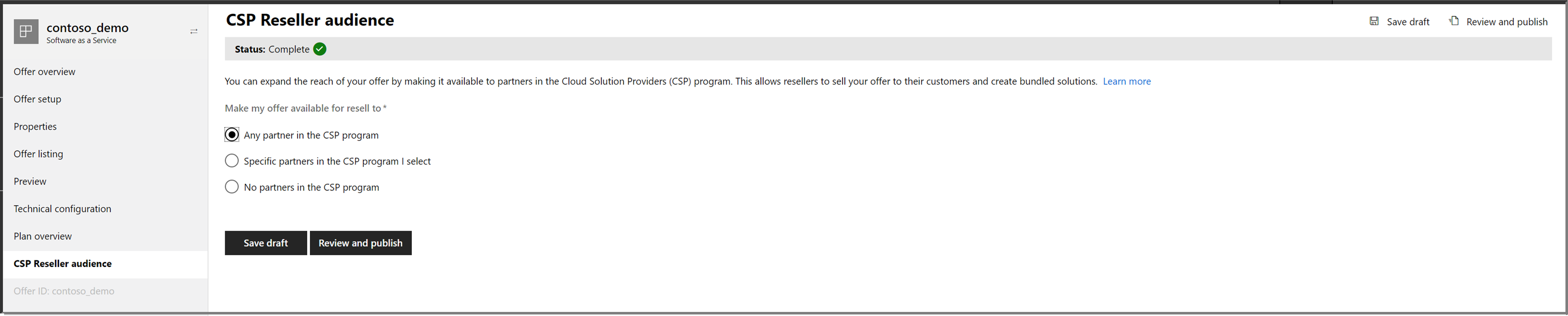
このオプションを選択すると、CSP プログラムのすべてのパートナーが顧客にオファーを再販できます。
オプション 2: 選択した CSP プログラムの特定のパートナー
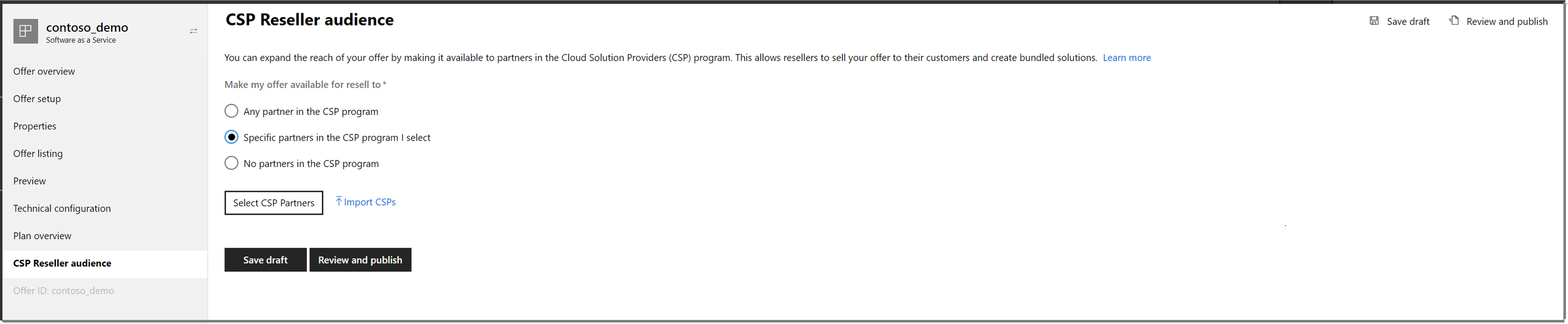
このオプションを選択すると、CSP プログラムのどのパートナーがオファーを再販する資格を得ているかを承認できます。
パートナーを承認するには、[CSP パートナー の選択]
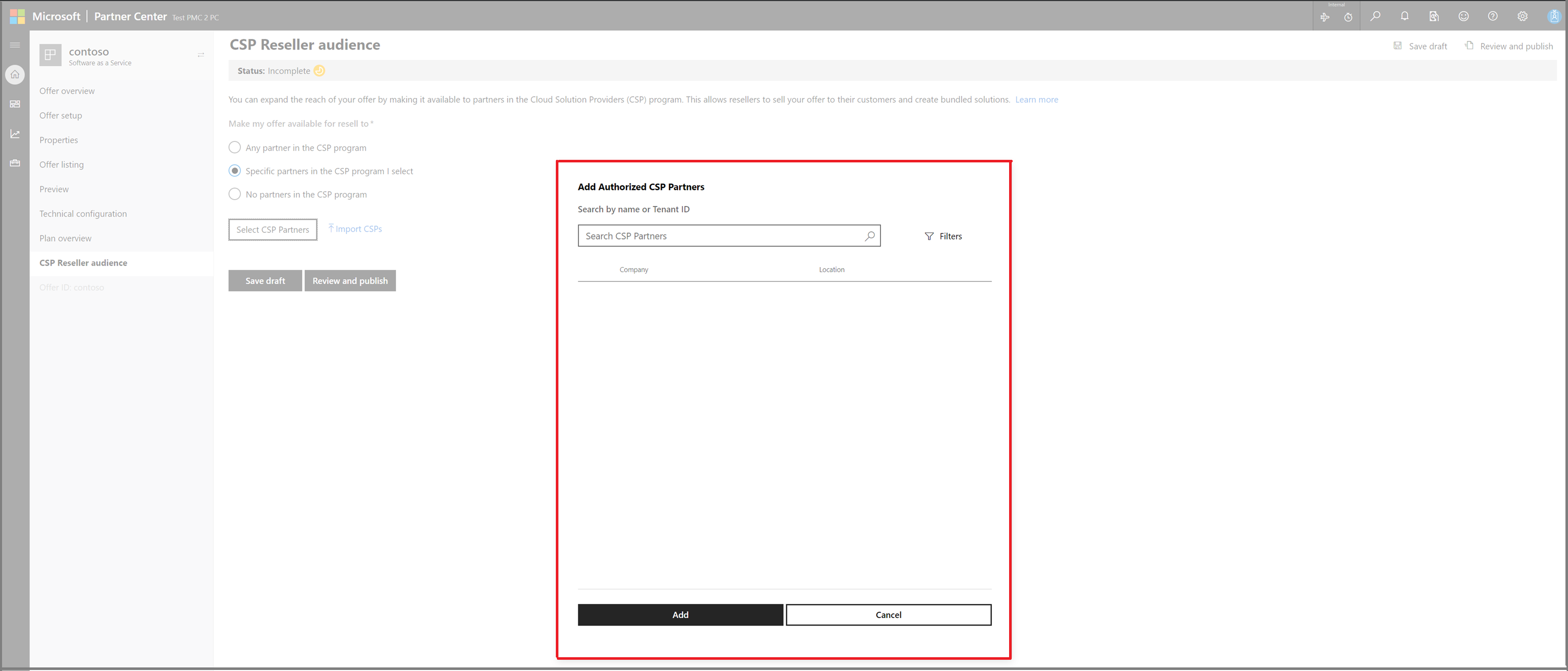
Country、Competency、Skillなどの検索フィルターを適用できます。
パートナー検索 の
パートナーの一覧を選択したら、[の追加] を選択します。
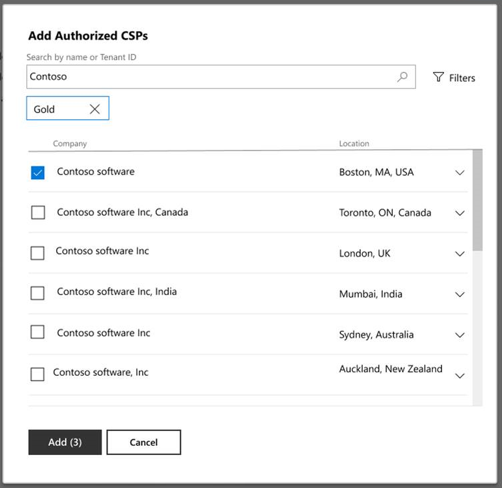 の承認されたパートナーの一覧の例
の承認されたパートナーの一覧の例
選択したパートナーの一覧を示す表が、CSP リセラーの対象ユーザー ページに表示されます。
CSP リセラーの対象ユーザー ページのパートナーの一覧を含む 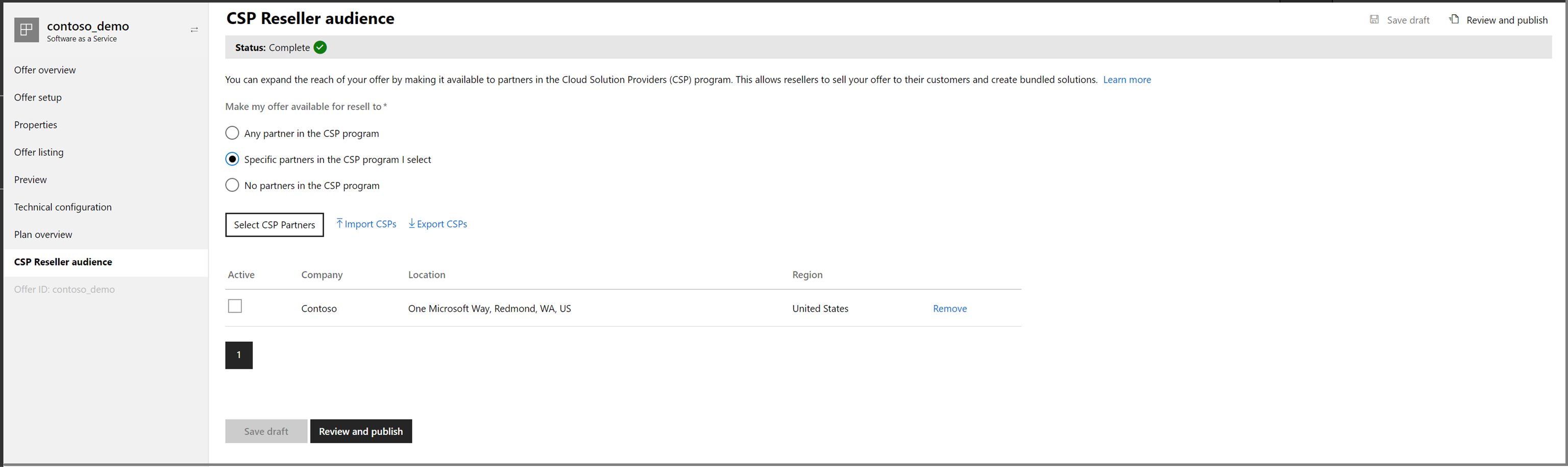
[下書きを保存] を選択して変更を登録します。
このオファーが発行されていない場合は、オファーを発行して、選択したパートナーがオファーを利用できるようにすることができます。
手記
特定のリージョンの CSP プログラムでパートナーを承認した場合は、その特定のリージョンに属するすべての顧客にオファーを販売できます。 CSP オファーをリージョンに分類する方法の詳細については、クラウド ソリューション プロバイダー プログラムの地域市場と通貨に関するページを参照してください。
既に公開されているオファーの CSP 一覧を更新する場合は、パートナーを追加し、[CSP 対象ユーザーの同期] を選択します。
既に承認されたパートナーの一覧があるオファーがあり、別のオファーに同じリストを使用する場合は、インポート/エクスポートを使用します。 CSP の一覧があるオファーに移動し、[CSP のエクスポート] を選択します。 この関数は、別のオファーにインポートできる .csv ファイルを開発します。
オプション 3: CSP プログラムにパートナーがいない
 にパートナーがいない
にパートナーがいない
このオプションを選択すると、CSP プログラムからオファーがオプトアウトされます。 この選択はいつでも変更できます。
CSP プログラムでのパートナーの承認解除
CSP プログラムでパートナーを承認し、そのパートナーが既に製品を顧客に再販売している場合、そのパートナーの承認を解除することはできません。
CSP プログラムのパートナーが製品を顧客に販売していない場合、オファーの発行後に CSP を削除する場合は、次の手順に従います。
[サポート リクエスト] ページに移動します。 最初の数個のドロップダウンメニューは自動的に入力されます。
手記
事前設定されたドロップダウン メニューの選択は変更しないでください。
[製品バージョンを選択] で、[ライブオファー管理] を選択します。
問題を最もよく説明するカテゴリを選択し、あなたのオファーに関連するカテゴリを選択します。
問題を最もよく説明する内容を選択し、既存の提案を更新するを選択します。
[次へ] を選択して、[問題の詳細] ページに移動し、問題のより詳しい内容を入力ます。
問題のタイトルを [CSP の認証を解除する] として、必要なセクションの残りを記入してください。
オプション間を移動する
このセクションを使用して、3 つの CSP リセラー オプション間を移動します。
オプション 1 から移動する: CSP プログラム内の任意のパートナー
現在のオファーが オプション 1: CSP プログラムのパートナー であり、他の 2 つのオプションのいずれかに移行したい場合は、次の手順に従ってリクエストを作成してください。
サポートリクエストページに移動します。 最初のいくつかのドロップダウンメニューは、あなたのために自動的に入力されます。
手記
事前設定されたドロップダウン メニューの選択は変更しないでください。
[製品バージョンを選択] で、[ライブオファー管理] を選択します。
問題を最もよく説明するカテゴリを選択し、オファーに関連するカテゴリを別途選んでください。
問題を最もよく説明するものを選択し、既存のオファーを更新するを選択します。
次に を選択して、問題の詳細ページ に移動し、問題に関する詳細を入力します。
問題のタイトルを「CSPを非認証化する」として設定し、必要な他の項目を記入してください。
手記
オプション 2 に移動しようとして、CSP プログラムのパートナーが既に顧客にオファーを再販売している場合、そのパートナーは既定で承認済みパートナーの一覧に既に含まれています。
オプション 2 から移動する: 選択した CSP プログラムの特定のパートナー
オファーが、現在 [オプション 2: 選択した CSP プログラムの特定のパートナー] であり、[オプション 1: CSP プログラム内の任意のパートナー] に移動したい場合は、次の手順に従って要求を作成します。
サポートリクエストページに移動します。 最初の数個のドロップダウンメニューは自動的に入力されます。
手記
事前設定されたドロップダウン メニューの選択は変更しないでください。
[製品バージョンを選択] で、[ライブオファー管理] を選択します。
問題を最もよく説明するカテゴリを選んだ後、自分のオファーにふさわしいカテゴリを選択してください。
[問題をもっともよく表しているものを選択してください] で、[既存のオファーを更新する] を選択します。
次へ を選択すると 問題の詳細ページ に移動し、問題の詳細を入力することができます。
問題のタイトルとして「CSP の認証を無効化」を使用し、残りの必要なセクションを記入してください。
オファーが、現在 [オプション 2: 選択した CSP プログラムの特定のパートナー] であり、[オプション 3: CSP プログラムのパートナーではない] に移動したい場合は、以前に認可した CSP プログラムのパートナーがエンド カスタマーにオファーを再販していない場合にのみ、そのオプションに移動できます。 要求を作成するには、次の手順に従います。
サポートリクエストページに移動します。 最初の数個のドロップダウンメニューは自動的に入力されます。
手記
事前設定されたドロップダウン メニューの選択は変更しないでください。
[製品バージョンを選択] で、[ライブオファー管理] を選択します。
問題を最もよく説明するカテゴリを選択し、あなたのオファーに関連するカテゴリを選択してください。
問題を最もよく説明するものを選択し、既存のオファーを更新するを選択します。
次に を選択して、問題の詳細ページ に進み、問題の詳細を入力してください。
問題のタイトルを [CSP の認証を解除する] として、必要なセクションの残りを記入してください。
オプション 3 から移動する: CSP プログラムにパートナーがいない
オファーが現在 [オプション 3: CSP プログラムのパートナーではない] の場合は、いつでも他の 2 つのオプションのいずれかに移動できます。
CSP プログラムでパートナーと販売およびサポート資料を共有する
クラウド ソリューション プロバイダー プログラムのパートナーがオファーを最も効果的に表現し、組織と連携できるようにするには、再販業者が利用できる販売およびサポート資料を提出する必要があります。 これらのリソースは、オンライン ストアの顧客には公開されません。
パートナー センター CSP チャネル
パートナー センターで CSP チャネルを選択した場合、パブリッシャーは、オファー登録情報モジュールの下で、関連するマーケティング資料とチャネルの連絡先情報をホストする URL を入力する必要があります。
パートナー センターにおける CSP 関連情報 
関連コンテンツ
- 市場投入サービスについて詳しく学びましょう。
- パートナー センター にサインインして、オファーを作成して構成します。